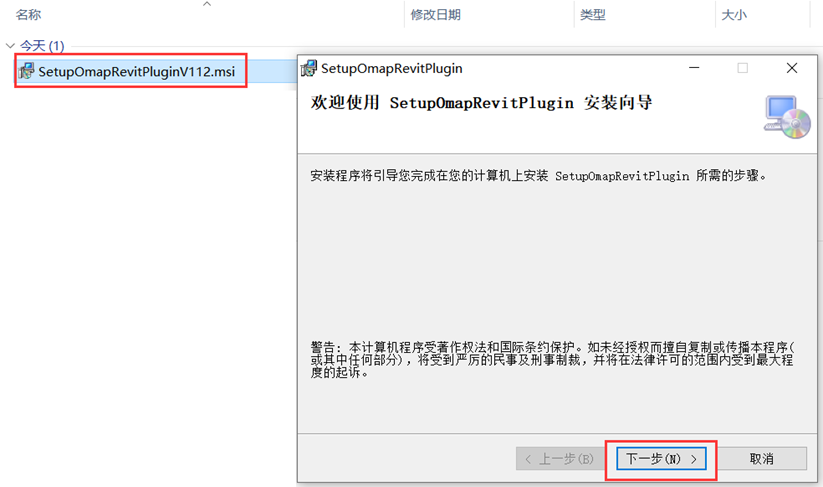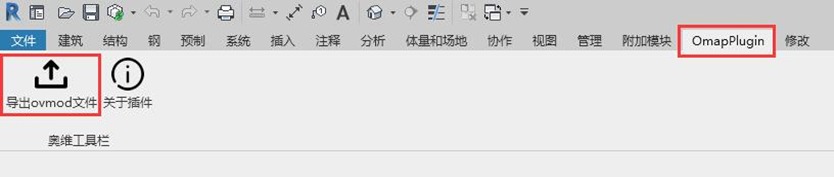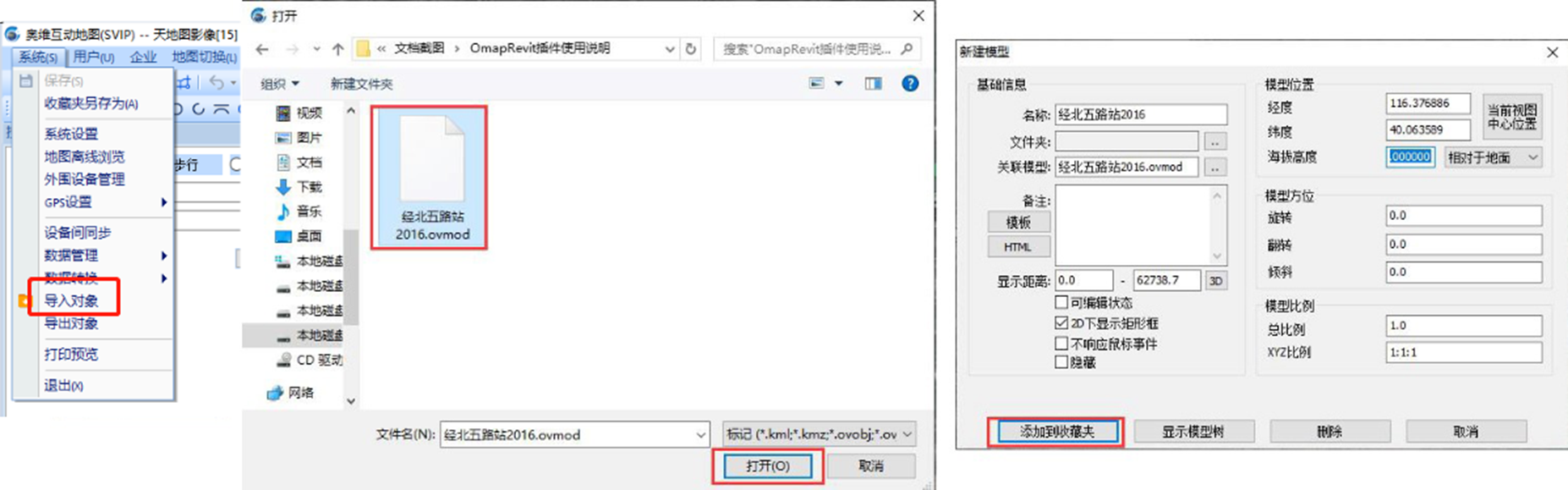omaprevit用于在autodesk revit软件中将三维模型导出成ovmod文件,实现在奥维中导入三维模型。
omaprevit插件使用要求:
奥维软件版本:v9.9.1及以上。
autodesk revit版本要求:2017至2022版。
1、omaprevit插件的下载与安装
(1)下载
下载地址:。
(2)安装
下载完毕后,双击应用程序进行安装,点击【下一步】;
点击【下一步】,确定安装;安装完成后,点击【关闭】。
(3)启动autodesk revit
在电脑桌面上,双击autodesk revit快捷图标,即可启动该软件。
2、导出ovmod文件
下面我们以一个3d模型为例,使用omaprevit插件将其导出成ovmod文件。
(1)加载3d模型
点击【打开】,选择要打开的文件,点击【打开】,在revit中加载此模型。
该模型效果如下图所示。
(2)导出ovmod文件
打开[omapplugin]工具,点击【导出ovmod文件】。
导出设置中可选择精细程度,精细程度越高,导出的模型越细致,可视个人需求及电脑性能选择。点击【确定】。
选择存放目录,点击【保存】;导出完毕后就可以在电脑上查看此文件。
★ovmod文件的结构说明:
一级目录以文件名为根目录,二级目录为工作集,三级目录为对象的族,四级目录以各种构件名进行分类,五级目录为构件。
构件由三角形、材质、属性组成。如果材质超过一种,则会多一级目录,该构件以文件夹的形式存在,此文件夹则代表一个构件。
3、ovmod文件导入到奥维
在奥维中点击[系统]—>【导入对象】,选择刚导出的ovmod文件,点击【打开】。
弹出[新建模型]窗口,奥维会解析该文件。解析完成后,输入模型位置经纬度坐标,点击【添加到收藏夹】。
点击工具栏中的【3d】按钮,将地图切换为3d浏览模式;按住鼠标滚轮,滑动,调整仰角,即可。
3d模型浏览常用快捷键:
- 模型浏览模式快捷键:
☆移动视野:键盘方向键或asdwqe键
☆视野高度:键盘x、空格键
☆方向与仰角:鼠标右键
☆前进速度:键盘z、c键
☆碰撞检测:键盘t键
- 3d模式快捷键:
☆鼠标中键:可调整仰角和旋转角度。
☆shift 上:仰角减小;shift 下键:仰角增大。
☆shift 左:逆时针旋转,角度向负方向增大;shift 右:顺时针旋转,角度向正方向增大。
☆滚动鼠标滚轮可调整视角高度。